Làm cách nào để tham chiếu cùng một ô từ nhiều trang tính trong Excel?
Giả sử bạn có một sổ làm việc chứa nhiều trang tính và bây giờ bạn muốn trích xuất dữ liệu trong cùng một ô trên nhiều trang tính vào một trang tính chính. Ví dụ: kéo ô B8 từ Sheet1, Sheet2, Sheet3, Sheet4… vào một trang tính chính như hình minh họa sau. Làm cách nào bạn có thể giải quyết công việc này một cách nhanh chóng và dễ dàng trong Excel?
 |
 |
 |
 |
 |
 |
Tham chiếu cùng một ô từ nhiều trang tính thành một trang tính chính với công thức
Tham chiếu cùng một ô từ nhiều trang tính thành một trang tính chính với mã VBA
Tham chiếu cùng một ô từ nhiều trang tính thành một trang tính chính với một tính năng tuyệt vời
Tham chiếu cùng một ô từ nhiều trang tính thành một trang tính chính với công thức
Nếu tên trang tính của bạn là tên trang tính mặc định, chẳng hạn như Trang tính1, Trang tính2, Trang tính3 ..., bạn có thể sử dụng công thức để giải quyết công việc này một cách nhanh chóng trong Excel.
1. Đầu tiên, bạn nên tạo một danh sách các số trợ giúp, vui lòng nhập các số thứ tự 1, 2, 3, 4 ... cho biết bảng tính bạn cần tham khảo, xem ảnh chụp màn hình:

2. Sau đó, nhập công thức bên dưới vào ô mà bạn muốn trích xuất dữ liệu, rồi kéo chốt điền xuống các ô bạn muốn áp dụng công thức này và tất cả cùng một giá trị ô từ nhiều trang tính đã được trích xuất, xem ảnh chụp màn hình:

Chú thích: Trong công thức trên, E2 là số người trợ giúp mà bạn đã nhập ở bước 1 và B8 là tham chiếu ô mà bạn muốn trích xuất. Công thức này chỉ hoạt động tốt nếu tên trang tính là Sheet1, Sheet2, Sheet3 ...
Tham chiếu cùng một ô từ nhiều trang tính vào một trang tính chính
Kutools cho Excel hỗ trợ một tính năng mạnh mẽ-Tham khảo động đến Trang tính có thể giúp bạn tham chiếu cùng một giá trị ô trên nhiều trang tính vào một trang tính chính. Vui lòng xem bản demo dưới đây. Nhấp để tải xuống Kutools cho Excel!

Tham chiếu cùng một ô từ nhiều trang tính thành một trang tính chính với mã VBA
Nếu có hàng chục trang tính mà tên trang tính là nhiều nội dung thay vì Sheet1, sheet2, trong trường hợp này, mã VBA sau có thể giúp bạn điền các tham chiếu ô giống nhau từ nhiều trang tính vào một trang tính cùng một lúc.
1. Trong trang tính Chính, hãy bấm vào ô B8 là ô bạn muốn trích xuất từ các trang tính khác.

2. Giữ ALT + F11 chìa khóa và nó mở Cửa sổ Microsoft Visual Basic for Applications.
3. Nhấp chuột Chèn > Mô-đunvà dán mã sau vào Cửa sổ mô-đun.
Mã VBA: tham chiếu cùng một ô từ nhiều trang tính
Sub AutoFillSheetNames()
'Update by Extendoffice
Dim ActRng As Range
Dim ActWsName As String
Dim ActAddress As String
Dim Ws As Worksheet
On Error Resume Next
xTitleId = "KutoolsforExcel"
Set ActRng = Application.ActiveCell
ActWsName = Application.ActiveSheet.Name
ActAddress = ActRng.Address(False, False)
Application.ScreenUpdating = False
xIndex = 0
For Each Ws In Application.Worksheets
If Ws.Name <> ActWsName Then
ActRng.Offset(xIndex, 0).Value = "='" & Ws.Name & "'!" & ActAddress
xIndex = xIndex + 1
End If
Next
Application.ScreenUpdating = True
End Sub4. Sau đó nhấn F5 để chạy mã này và tất cả các giá trị của ô B8 từ các trang tính khác đã được kéo vào trang tính Chính. Xem ảnh chụp màn hình:

Lưu ý: Mã VBA này được áp dụng để điền vào các ô nơi bạn nhấp vào. Ví dụ: nếu bạn bấm vào ô A1 trong một trang tính được chỉ định, tất cả các giá trị của ô A1 từ các trang tính khác sẽ được điền vào trang tính này.
Tham chiếu cùng một ô từ nhiều trang tính thành một trang tính chính với một tính năng tuyệt vời
Nếu bạn chưa quen với mã VBA, thì đây, tôi có thể giới thiệu cho bạn một công cụ hữu ích - Kutools cho Excel, Với khả Tham khảo động đến Trang tính tiện ích, bạn có thể điền các tham chiếu ô từ nhiều trang tính trong Excel một cách dễ dàng.
Lời khuyên:Để áp dụng điều này Tham khảo động đến Trang tính , trước tiên, bạn nên tải xuống Kutools cho Excel, và sau đó áp dụng tính năng một cách nhanh chóng và dễ dàng.
Sau khi cài đặt Kutools cho Excel, hãy làm như sau:
1. Bấm vào ô B8 trong Trang tính chính mà bạn muốn trích xuất từ các trang tính khác.

2. Sau đó nhấn vào Kutools > Hơn > Tham khảo động đến Trang tính, xem ảnh chụp màn hình:

3. Trong Điền vào Tham chiếu Trang tính hộp thoại, chọn Điền vào ô theo chiều dọc sau ô từ Điền đơn đặt hàngvà nhấp vào khóa nhỏ bên cạnh hộp văn bản công thức và khóa màu xám sẽ trở thành khóa màu vàng, điều đó có nghĩa là công thức và tham chiếu ô đã bị khóa, sau đó bạn có thể nhấp vào bất kỳ ô nào để trích xuất tham chiếu ô B8 từ các trang tính khác, trong ví dụ này tôi sẽ nhấp vào ô B2. Sau đó, hãy kiểm tra các trang tính mà bạn muốn trích xuất tham chiếu ô. Xem ảnh chụp màn hình:
Chú thích: Nếu bạn không khóa khóa nhỏ này, tham chiếu ô bạn được nhấp vào sẽ được thay đổi với ô đã chọn.
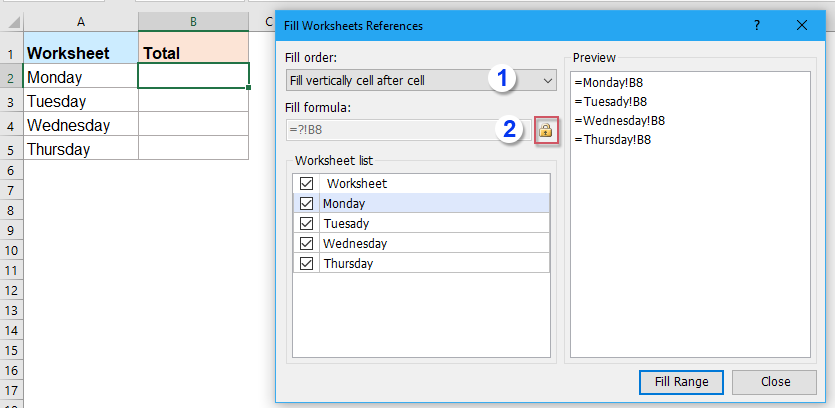
4. Sau đó nhấn vào Điền Phạm vi và các giá trị ô của ô B8 từ các trang tính khác đã được liệt kê theo chiều dọc trong trang tính Chính, rồi đóng hộp thoại này. Xem ảnh chụp màn hình:

Nhấp để Tải xuống Kutools cho Excel và dùng thử miễn phí ngay!
Các bài viết khác:
- Sao chép hàng từ nhiều trang tính dựa trên tiêu chí vào một trang tính mới
- Giả sử, bạn có một sổ làm việc với ba trang tính có cùng định dạng như hình minh họa bên dưới. Bây giờ, bạn muốn sao chép tất cả các hàng từ các trang tính này mà cột C chứa văn bản “Đã hoàn thành” vào một trang tính mới. Làm thế nào bạn có thể giải quyết vấn đề này một cách nhanh chóng và dễ dàng mà không cần sao chép và dán từng cái một theo cách thủ công?
- Tạo một danh sách các giá trị duy nhất từ nhiều trang tính
- Có cách nào nhanh chóng để chúng tôi tạo danh sách các giá trị duy nhất từ tất cả các trang tính trong sổ làm việc không? Ví dụ: tôi có bốn trang tính liệt kê một số tên chứa các bản sao trong cột A và bây giờ, tôi muốn trích xuất tất cả các tên duy nhất từ các trang tính này vào một danh sách mới, làm cách nào tôi có thể hoàn thành công việc này trong Excel?
- Countif một giá trị cụ thể trên nhiều trang tính
- Giả sử, tôi có nhiều trang tính chứa dữ liệu sau và bây giờ, tôi muốn nhận số lần xuất hiện của một giá trị cụ thể “Excel” từ các trang tính của luận án. Làm cách nào để đếm một giá trị cụ thể trên nhiều trang tính?
- Chèn cùng một hình ảnh vào nhiều trang tính
- Thông thường, chúng ta có thể chèn ảnh vào trang tính một cách nhanh chóng bằng cách sử dụng chức năng Chèn trong Excel, nhưng, bạn đã bao giờ cố gắng chèn cùng một ảnh vào tất cả các trang tính của sổ làm việc chưa? Bài viết này, tôi sẽ giới thiệu một phương pháp hữu ích để bạn giải quyết công việc này.
- Chạy cùng một macro trên nhiều trang tính cùng lúc trong Excel
- Thông thường, chúng ta có thể chạy một macro trong một trang tính, nếu có nhiều trang tính cần áp dụng cùng một macro này, bạn nên kích hoạt mã từng trang một. Nếu có bất kỳ cách nhanh chóng nào khác để chạy cùng một macro trên nhiều trang tính cùng một lúc trong Excel?
Công cụ năng suất văn phòng tốt nhất
Nâng cao kỹ năng Excel của bạn với Kutools for Excel và trải nghiệm hiệu quả hơn bao giờ hết. Kutools for Excel cung cấp hơn 300 tính năng nâng cao để tăng năng suất và tiết kiệm thời gian. Bấm vào đây để có được tính năng bạn cần nhất...

Tab Office mang lại giao diện Tab cho Office và giúp công việc của bạn trở nên dễ dàng hơn nhiều
- Cho phép chỉnh sửa và đọc theo thẻ trong Word, Excel, PowerPoint, Publisher, Access, Visio và Project.
- Mở và tạo nhiều tài liệu trong các tab mới của cùng một cửa sổ, thay vì trong các cửa sổ mới.
- Tăng 50% năng suất của bạn và giảm hàng trăm cú nhấp chuột cho bạn mỗi ngày!
